在现如今使用WindowsXP系统的人群中,联想笔记本用户也是相当庞大的一部分。然而,由于WindowsXP系统已经停止了官方支持,很多新购买的联想笔记本没有预装XP系统,用户需要自行安装。本文将详细介绍使用U盘安装XP系统的步骤和注意事项,帮助联想笔记本用户成功安装并使用XP系统。
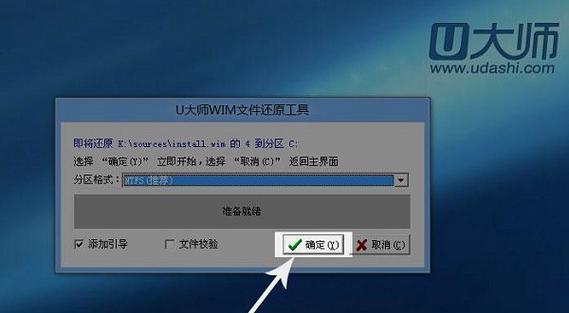
一、制作启动U盘
1.准备一台可用的电脑并插入一个空白的U盘。
2.打开电脑的文件管理器,右键点击U盘并选择“格式化”。
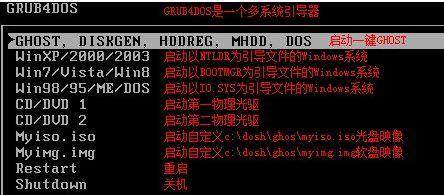
3.在格式化选项中选择“FAT32”文件系统,并启用“快速格式化”选项。
4.完成格式化后,下载并安装一个名为“Rufus”的软件。
5.打开Rufus软件,选择刚才格式化的U盘作为目标设备。
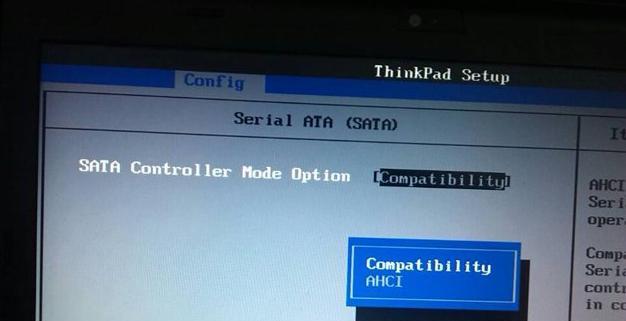
6.在引导选项中选择“启动式磁盘镜像”,并浏览到WindowsXP系统的安装镜像文件所在位置。
7.点击“开始”按钮,Rufus软件将自动制作启动U盘。
二、联想笔记本BIOS设置
1.将制作好的启动U盘插想笔记本的USB接口。
2.关机后按下开机键并迅速按下F2或者Fn+F2(不同型号可能有差异)进入BIOS设置界面。
3.在BIOS设置界面中,找到“启动”选项并点击进入。
4.将U盘设备移动到第一启动项的位置,并保存设置后退出BIOS。
三、安装XP系统
1.重新启动联想笔记本,等待U盘引导加载。
2.进入系统安装界面后,按照提示选择语言、时区和键盘布局等信息。
3.点击“安装WindowsXP”按钮,进入系统安装向导。
4.在向导中选择合适的分区并格式化硬盘,然后选择安装路径。
5.完成系统文件的复制和安装后,系统将自动重启。
6.在重启过程中,及时拔出U盘避免再次进入U盘引导。
四、驱动程序安装
1.系统重启后,使用联想官方网站或驱动管理软件下载并安装联想笔记本所需的驱动程序。
2.安装网络驱动程序,以确保联网能力。
3.安装显卡驱动程序,以获得更好的显示效果。
4.安装声卡驱动程序,以实现音频输出。
5.安装其他硬件驱动程序,如触摸板、无线网卡等。
五、系统更新和优化
1.连接到互联网后,运行WindowsXP系统的自动更新工具,及时下载并安装系统更新补丁。
2.安装杀毒软件和防火墙,确保系统安全。
3.禁用不必要的启动项和服务,提高系统性能。
4.安装必要的应用程序和工具,以满足个人需求。
六、备份和恢复
1.定期备份重要的文件和数据,以防止系统故障或数据丢失。
2.使用系统还原功能进行系统恢复,以应对系统崩溃或不稳定的情况。
通过以上步骤,您可以成功地在联想笔记本上使用U盘安装XP系统。虽然XP系统已经过时,但对于一些特定用户来说仍然具有重要的意义。在安装过程中,请注意备份重要数据,并且定期进行系统更新和维护,以确保系统的稳定和安全。希望本文对联想笔记本用户安装XP系统提供了帮助。


